
Peter Holmes
0
2705
395
 Hace un tiempo escribí un artículo sobre por qué debería considerar darle una oportunidad a Ubuntu 5 razones por las que un usuario de Windows descontento debería considerar usar Ubuntu 5 Razones por las que un usuario de Windows descontento debería considerar usar Ubuntu. Algunos de ustedes preguntaron por qué nunca mencioné Kubuntu, y algunos parecían convencidos de que KDE era el camino a seguir. ¿Bien adivina que? Así es como puedes tener ambos.
Hace un tiempo escribí un artículo sobre por qué debería considerar darle una oportunidad a Ubuntu 5 razones por las que un usuario de Windows descontento debería considerar usar Ubuntu 5 Razones por las que un usuario de Windows descontento debería considerar usar Ubuntu. Algunos de ustedes preguntaron por qué nunca mencioné Kubuntu, y algunos parecían convencidos de que KDE era el camino a seguir. ¿Bien adivina que? Así es como puedes tener ambos.
Ubuntu Ubuntu 10.04: un sistema operativo extremadamente simple [Linux] Ubuntu 10.04: un sistema operativo extremadamente simple [Linux] utiliza el entorno de escritorio GNOME directamente, lo que proporciona un escritorio funcional y bastante limpio con algunos efectos atractivos de Compiz. Kubuntu ¿Por qué hay tantas versiones de Ubuntu? [Explicación de la tecnología] ¿Por qué hay tantas versiones de Ubuntu? [Explicación de la tecnología] utiliza el entorno de escritorio KDE que ahora viene con más campanas y silbatos que nunca.
Si estás sentado allí en tu máquina Ubuntu pensando “Me gustaría darle una oportunidad”?? entonces tú puedes. Con un par de comandos y un reinicio, usará KDE en poco tiempo.
KDE O GNOME?
Además de la apariencia (bueno, duh) hay algunas diferencias clave entre KDE y GNOME. Si está utilizando Ubuntu en este momento, está ejecutando GNOME (y si está utilizando Xubuntu, está disfrutando de XFCE 8 Great Alternative Desktop Managers para Linux 8 Great Alternative Desktop Managers para Linux).
Mira a tu alrededor. Es bastante fácil hacer que haga lo que quieres, realmente no se ve ese muy parecido a Windows y viene con su propio conjunto de herramientas y juguetes.
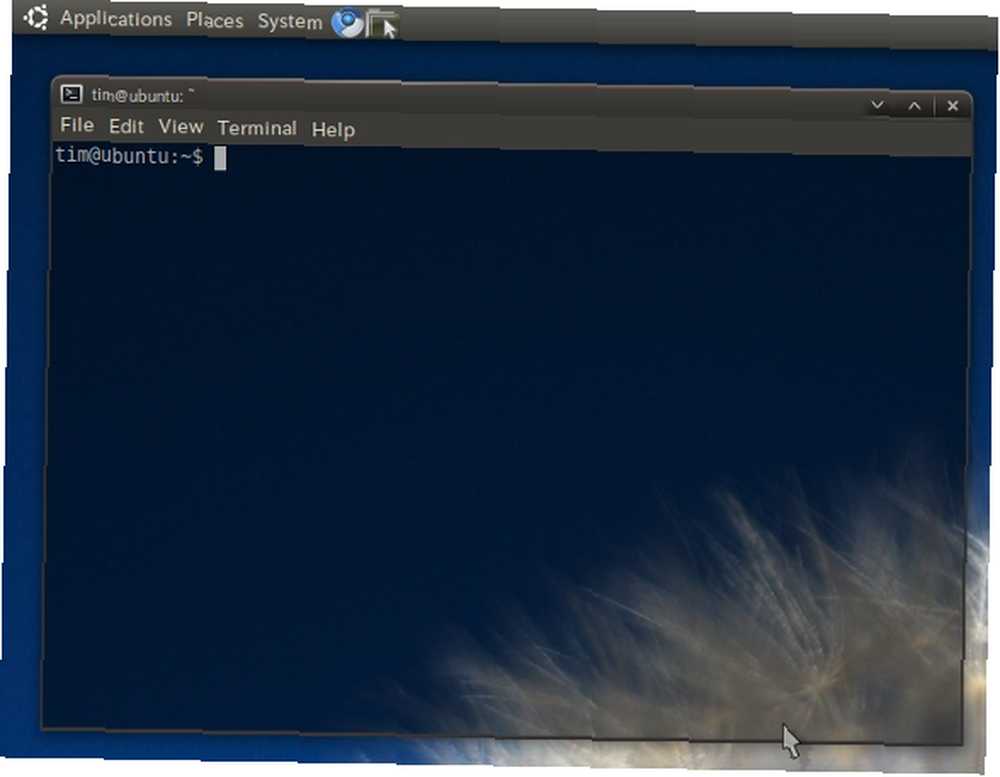
KDE, por otro lado, le da considerablemente más voz sobre la apariencia de su escritorio, a pesar de que al principio parecía bastante parecido a Windows. Para los veteranos experimentados de Microsoft con ojos vidriosos, KDE puede parecer la opción más inteligente, ya que proporcionará un escritorio más familiar y personalizado. Si está harto del método de Windows, puede encontrar GNOME más refrescante Cómo configurar un sistema de arranque dual de Windows y Linux con Wubi Cómo configurar un sistema de arranque dual de Windows y Linux con Wubi .
KDE también viene con su propio conjunto de aplicaciones, la mayoría de las cuales tienen K innecesarias por todas partes, como Konqueror 12 Worthy Alternative Browsers para Linux 12 Worthy Alternative Browsers para Linux y Amarok. La desventaja principal de instalar ambos entornos es el hecho de que aparecen ambos paquetes de software todo el tiempo, pero si decide eliminar uno, también puede eliminar los paquetes de software asociados..
De todos modos, instalar KDE es una excelente manera de experimentar Linux en un sabor ligeramente diferente. Si no te gusta, es fácil de eliminar (también lo revisaré).
Agregar repositorios
Lo primero es lo primero, vamos a usar la línea de comando, así que abre tu consola favorita (si estás en Ubuntu vainilla puedes encontrar Terminal en Aplicaciones entonces Accesorios) y escriba:
sudo add-apt-repository ppa: kubuntu-ppa / backports
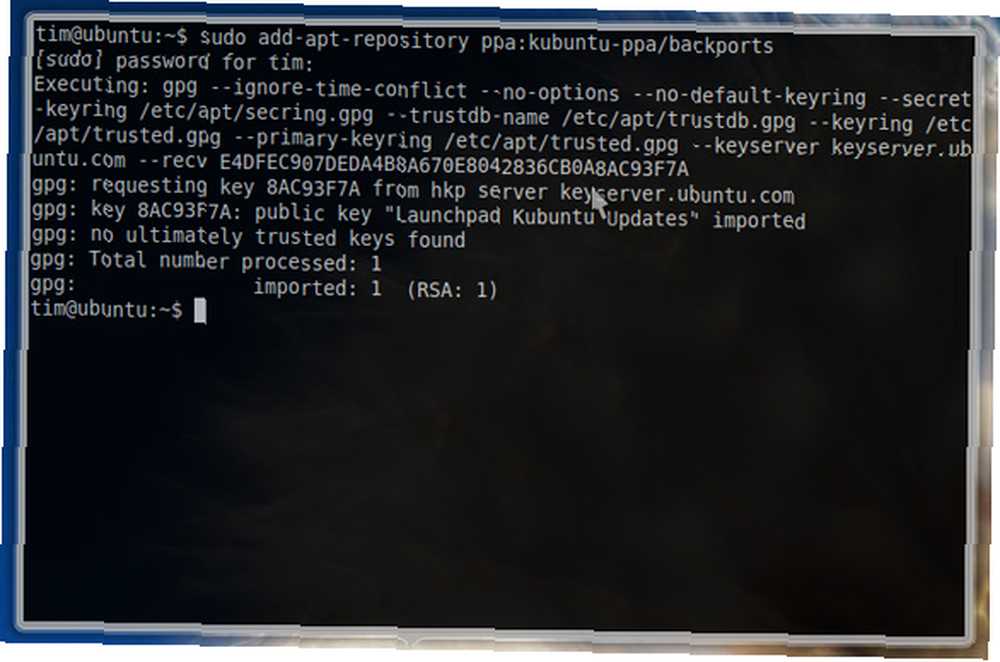
Se le pedirá su contraseña, ingrese (no se mostrará) y presione enter. Ahora querrás abrir el Fuentes de software ventana en Sistema entonces Administración. Haga clic en el Actualizaciones pestaña y habilitar Actualizaciones no compatibles (lucid-backports).
Puede consultar el repositorio que acaba de agregar en el Otro software pestaña si quieres. Una vez que hayas terminado, cierra la ventana.
Instalando KDE
Volver a la línea de comandos 4 sitios web para aprender trucos geniales de la línea de comandos de Linux
sudo apt-get update
Una vez que la actualización se haya completado, querrá descargar KDE con el siguiente comando:
sudo apt-get install kubuntu-desktop
Se le notificará sobre los archivos que están a punto de descargar, el tamaño de descarga y el tamaño final en su disco. Tipo “y”?? y golpear Entrar para comenzar la descarga. Probablemente tengas suficiente tiempo para prepararte un café o ir al baño. Cuando regrese, debería ver el instalador de KDE abierto en la ventana de Terminal.
A continuación, deberá elegir un administrador de pantalla predeterminado. Como no he tenido problemas con GDM (y una vez tuve que recuperar Ubuntu a través de la línea de comando gracias a KDM) elegí el primero. Esto depende de usted, pero GDM parece funcionar para mí y, por lo tanto, viene con mi recomendación..
Una vez que haya tomado su decisión, comenzará el instalador. Probablemente tengas suficiente tiempo para tomar ese café y esperar hasta que tu Terminal se vea así:
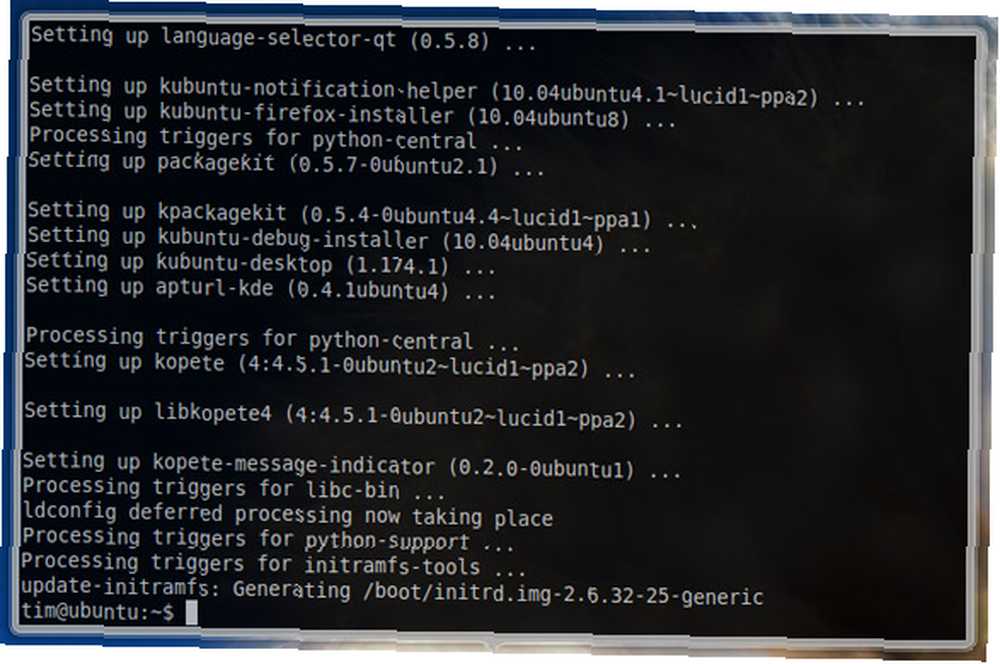
Deberá reiniciar su computadora en este punto, pero es posible que primero desee deshabilitar el inicio de sesión automático; de lo contrario, no podrá elegir KDE al inicio. Para hacer esto en GNOME, vaya a Sistema, Administración entonces Pantalla de ingreso al sistema. Habilitar Mostrar la pantalla de inicio de sesión para elegir quién iniciará sesión y cierra la ventana.
Una vez que haya reiniciado y alcanzado la pantalla de inicio de sesión, haga clic en su nombre de usuario, ingrese su contraseña y en la parte inferior de la pantalla donde dice Sesión escoger KDE antes de iniciar sesión como lo haría normalmente.
Ahora debería ver a KDE entrar en acción. Si en algún momento desea volver a GNOME, cierre la sesión y elija GNOMO como tu Sesión.
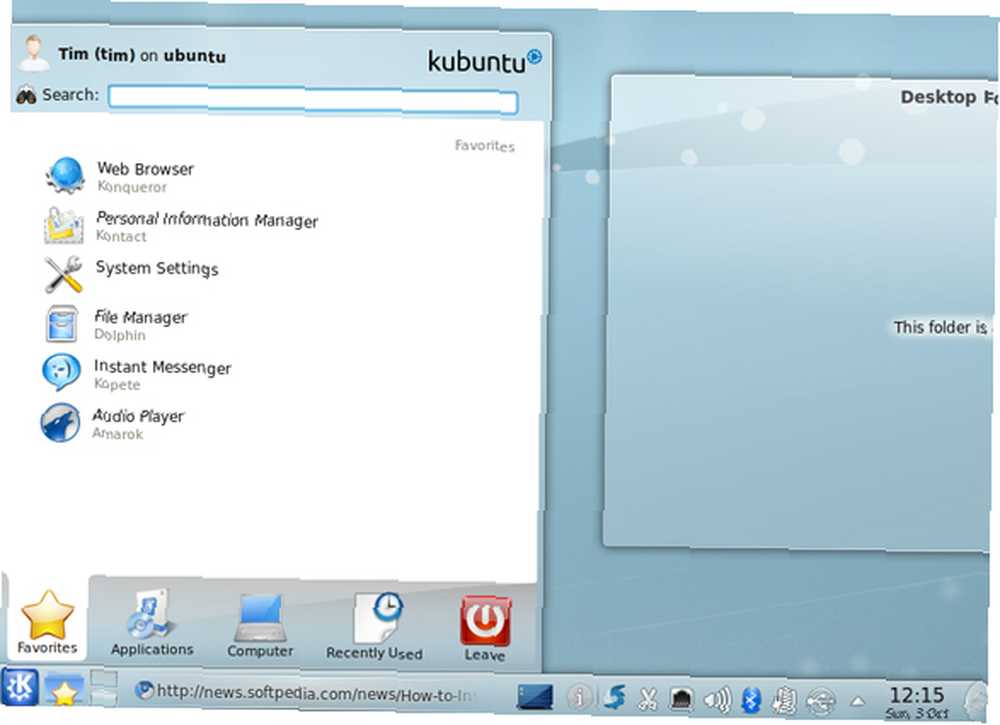
Eliminar KDE / GNOME
Así que lo has probado y no es para ti. No se preocupe, eliminar KDE y restaurar su escritorio GNOME puro es bastante posible utilizando un comando único e increíblemente largo. Ya que el comando es muy largo, lo hemos incluido en un documento TXT que puede descargar aquí a su conveniencia.
Si KDE realmente lo deja boquiabierto, puede eliminar GNOME por completo con un comando monstruosamente similar, nuevamente ponerlo en un práctico documento TXT que puede descargar aquí.
Para pegar en la Terminal deberás presionar Ctrl + Shift + V. Este comando eliminará todos los paquetes relacionados con KDE y revisará sus paquetes GNOME. La próxima vez que inicie, volverá a tener un Ubuntu GNOME puro.
Conclusión
Es útil tener tanto KDE como GNOME a su disposición, especialmente para los recién llegados que todavía están evaluando el sistema operativo. Si tienes una computadora compartida, entonces tener ambos entornos instalados tampoco es una mala idea. Tarde o temprano sabrás cuál prefieres, yo personalmente prefiero GNOME con un buen dock 5 Power Docks para tu máquina Linux 5 Power Docks para tu máquina Linux Quizás has cambiado a Linux desde macOS; o tal vez te gusta la idea de un muelle. Sea lo que sea, estos cinco muelles de escritorio para Linux lo ayudarán a mejorar su productividad.. .
Hagas lo que hagas con tu Ubuntu, no olvides contarnos al respecto en los comentarios. ¿Usas KDE o GNOME? ¿O ambos? ¿O otro entorno de escritorio? No seas tímido!












